Наверное, для многих эта запись будет показаться бессмысленной и бесполезной, потому что установить обои на экран телефона или планшета андроид простая вещь.
Только так как мы с этими знаниями не рождаемся, то первый раз нужно учиться как сделать эту настройку.
Для этого есть 2 возможности. Установить изображение из серии снимков, которые поставляются с устройством или установить свое фото, которое вы сделали сами.
Эти настройки доступны для всех телефонов и планшетов с операционной системы андроид.
Кроме того, сами обои также разные. Они могут быть живые, типа видео, меняющиеся, анимированные, на рабочий экран и на экран блокировки.
Ниже найдете описание этих вариантов, плюс мой любимый – с помощью специальной программы.
Установка обоев на экран телефона или планшета андроид
Чтобы установить картинку, в качестве обоев, которая было уже встроена в систему андроид, это происходит следующим образом.
В главном окне, удерживайте на палец на экране, пока не появится следующее меню, как на картинке ниже.
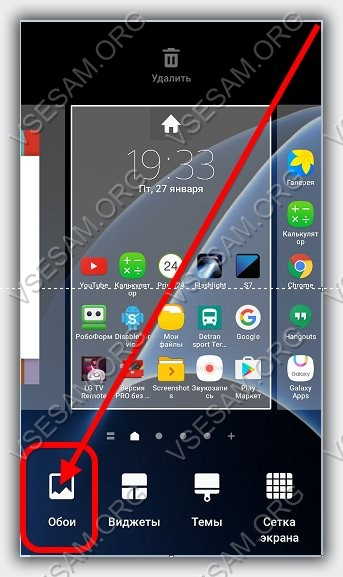
Затем нажмите на первую иконку в списке под названием «Обои», чтобы выйти в меню, где можно выбрать желаемые картинки.
Когда определитесь с выбором нужного изображения (картинки моно прокучивать в правую сторону), нажмите на него чтобы выделить и в самом низу нажмите на строку: «УСТАНОВИТЬ КАК ОБОИ».
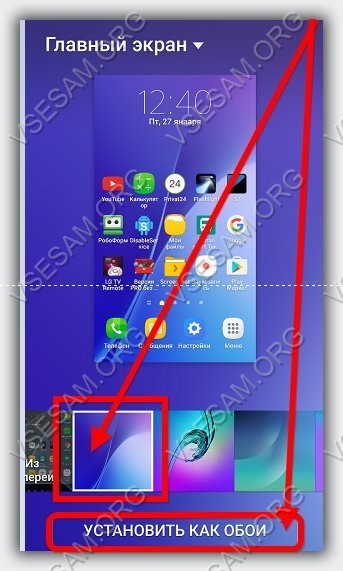
В случае, если вы хотите выбрать живые или анимированные, то скачайте их из плей маркет, там можно найти различные живые обои во всех областях.
Если хотите поставить картину, которую сделали на телефоне, то там же нажмите на иконку «ИЗ галереи».
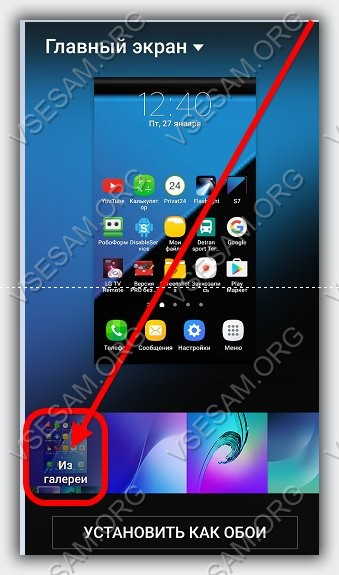
Этот вариант приведет вас к личной фотогалерее. Выберите картинку, а затем щелкните установить фото как обои.
Как установить обои на экран блокировки андроид
Для экрана блокировки вы также можете поставить свое фото или встроенную картинку.
Для этого выполните туже операцию, что описана выше, только нажмите в самом верху на строку «Главный экран» и выберите вариант «Экран блокировки».

Все дальнейшие шаги по инструкции выше. Все должно быть просто и ровно. Есть правда один момент.
Чтобы свои обои поставить нормально, иногда их нужно правильно обрезать или уменьшить иначе на весь экран они не лягут.
Для этого можно использовать компьютер, а потом с компьютера перенести на телефон или планшет.
В случае анимированных то это картинка gif. Гифку можно сделать самому (понадобится специальная программа) или скачать.
ПРИМЕЧАНИЕ: в записи использованы картинки с телефона самсунг галакси на андроид 6.0. На андроид 5.1 практически идентично, а вот на старых версиях могут быт некоторые различия.
Еще один вариант поставить обои на андроид
Есть отличная программа под названием Image 2 Wallpaper, которую можно скачать бесплатно с плей маркет.
С ее помощью легко установить практически любые обои. Плохо лишь то, что андроид на автомате не подгоняет фото под телефон или планшет.
Разрешение фото можно при помощи андроид приложений изменить – отредактировать.
Только вначале определите разрешение экрана своего телефона (посмотрите характеристику в интернете).
Здесь правда также ждут сюрпризы. При смене разрешения качество фото может испортится.
Как вариант можно использовать программу «HD обои». В ней имеются разные варианты установки обоев и даже вариант без обрезки в полную величину на весь экран. Успехов.
Ой спасибо помог !!! я так намучился с этими обоями!!! щас всё ок!!!
у меня не вышло не ведитесь на это
Нечего
А если нет отдельной функции установки обоев для блокировки, что делать?
Можешь просто скачать с плей маркет.
Спасибо за подсказкууу
Как сделать, чтобы обои, которые я загрузила, менялись на экране блокировки, как это было у меня до того ?
Точнее, чтобы при очередном включении телефона, каждый раз были разные обои. Как это вернуть?
Я не знаю что у тебя было раньше. Смену обоев можно настроить через приложения Wallpaper Changer, Muzei Live Wallpaper, Wallpapers for Me … .
Я скачала с плэймаркета обои, они у меня как ярлык, не знаю как их дальше установить,чтобы стали обоями а не ярлыком
Подскажите пожалуйста как установить обои на экран блокировки для Prestigio
А что, так как описано не получается? Какая версия андроид?
на планшете престижио способа нет. Ставятся вместе с рабочим столом одни и теже. Отдельно от рабочего стола неменяются. Увы! Наверно и телефон также .рутируй трубку и скачай локер с маркета . Тогда сменятся. Атак увы.!
Чссссчса
bq телефон смена обоев блокировки один раз получилось больше поменять неудается. Искал но не нашел как помогите . Экран блокировки где настраивается. Ато через нажатие на пустой экран меняются только обои рабочего стола и все. Голоау сломал и способа не нашел. Сос! спасибо!